
Spisu treści:
- Autor John Day [email protected].
- Public 2024-01-30 11:34.
- Ostatnio zmodyfikowany 2025-01-23 15:03.
Czy zastanawiałeś się kiedyś, jak robić pewne rzeczy na komputerze Mac, które możesz zrobić na komputerze PC, ale odkąd się przełączyłeś, nie możesz tego zrobić? A może zastanawiałeś się kiedyś, jak zatrzymać pewne irytujące rzeczy na komputerze Mac? W tej instrukcji wyjaśnię, jak wykonać kilka fajnych sztuczek. To moja pierwsza instrukcja, więc proszę, jeśli zauważysz coś, co można poprawić, powiedz mi.
Krok 1: Jak dodać ścieżkę pliku do górnej części okna Findera
Skopiuj to do Terminal:defaults write com.apple.finder _FXShowPosixPathInTitle -bool YESkillall FinderHit return.
Krok 2: Jak zatrzymać odbijanie się ikony Docka
Jeśli chcesz, aby ikona docka nie podskakiwała podczas uruchamiania aplikacji, przejdź do preferencji systemowych stacji dokującej i usuń zaznaczenie pola „Animacja otwierania aplikacji”. Wiesz, jak aplikacja, która chce zwrócić Twoją uwagę, odbija się i naprawdę wysoko? To denerwujące, prawda! Aby to wyłączyć, wpisz to w Terminal:defaults write com.apple.dock no-bouncing -bool TRUEHit return. Następnie typekillall Dock i naciśnij return.
Krok 3: Przenieś ikony na pasku zadań
To naprawdę prosty krok. Aby przenieść ikony na pasku zadań, po prostu przytrzymaj klawisz Command podczas przeciągania ikon. Działa to tylko w przypadku ikon systemowych, a nie dla aplikacji innych firm. Dołączyłbym zdjęcie, ale jest to trochę trudne, ponieważ Grab nie przechwytuje wskaźnika myszy.
Krok 4: Użyj GeekTool do wyświetlania statystyk
Najpierw pobierz GeekTool z https://projects.tynsoe.org/en/geektool/download.php. Następnie zainstaluj go. Następnie możesz użyć różnych poleceń uniksowych, aby wyświetlić prawie wszystko, co chcesz na pulpicie. Oto kilka przykładów: Godzina: data "+%l:%M %p" Data: data +%d Dzień: data +%A Miesiąc: data +% B Pamięć: góra -l 1 | awk '/PhysMem/ {print "Używane: " 8 $ " Wolne: " 10 $}' Czas pracy: czas pracy
Zalecana:
Sztuczki/sztuczki Eagle: Przykład TB6600 Sterownik silnika krokowego frezarki CNC: 7 kroków

Eagle Hacki/sztuczki: Przykładowy sterownik silnika krokowego frezarki CNC TB6600: To sprawia, że dobrym projektem jest pokazanie kilku sztuczek, które ułatwią Ci życie podczas tworzenia płytek PCB. Aby nauczyć Cię kilku hacków, aby uzyskać więcej z Eagle, wybrałem prosty projekt, który zrobiłem na Kickstarterze. Potrzebowałem zewnętrznego
Fajne tabliczki i tabliczki Neopixel: 3 kroki

Fajne tabliczki i tabliczki z Neopixel: Oto prosty sposób na wykonanie niestandardowych tabliczek z nazwiskami na biurko lub poręcznych tabliczek, które należy umieścić w pobliżu drogiego, delikatnego lub niebezpiecznego sprzętu. Rozświetl je za pomocą Neopikseli, aby podkreślić ważną wiadomość na znaku. Świetne dla maker faire lub conventio
Sztuczki grupowe i wirusy: 3 kroki
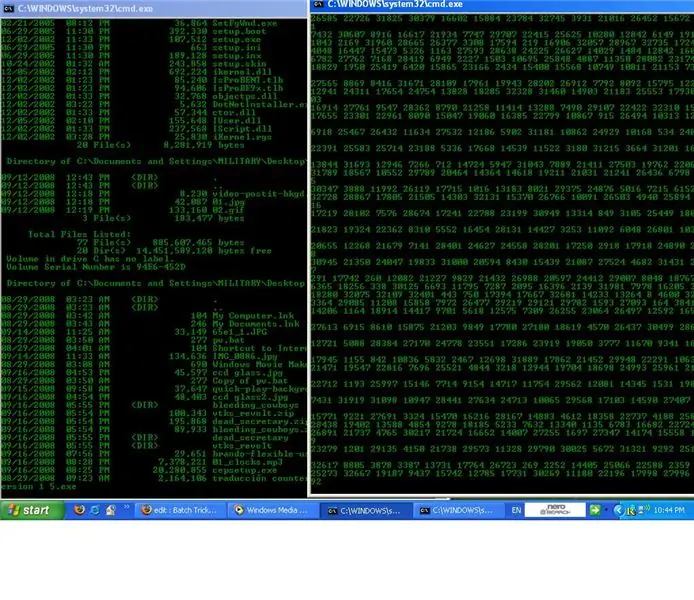
Batch Tricks and Viruses: Jak zrobić żart i prawdziwe wirusy w BATCHUwaga:Nie jestem odpowiedzialny za jakiekolwiek szkody, które wyrządzisz swojemu komputerowi czyjemuś komputerowiUwaga:Jeśli chcesz zapisać plik, powinieneś go zapisać jako cokolwiek.bat
Sztuczki w trybie uśpienia iPoda Touch: 4 kroki

Sztuczki w trybie uśpienia iPoda Touch: Czy często chcesz słuchać swojego Itoucha w łóżku przed snem, ale nie możesz, ponieważ boisz się, że iPod spadnie z łóżka i rozbije się na podłogę? A może mógłbyś zaplątać sobie słuchawkę na szyi? Więc ona
Fajne sztuczki iPoda Touch: 8 kroków

Fajne sztuczki z iPodem Touch: Hej chłopaki! Oto kilka fajnych i przydatnych sztuczek, które można wykonać na iPodzie touch. Uwaga: niektóre z tych sztuczek działają tylko w oprogramowaniu 3.1
